Tillsammans med Start-menyn är Windows 10: s åtgärdscenter den funktion som fick de flesta ändringarna i den senaste versionen 14328 för Windows 10. Microsoft ändrade allt, från sin startpunkt till hur varningar och meddelanden visas. Låt oss ta en närmare titt på det förnyade Action Center i Windows 10 Preview build 14328.
Det första du antagligen märker så snart du slår på din dator för första gången efter installationen av den nya versionen är den omformade och omplacerade Action Center-ikonen. Ikonen flyttades längst till höger i aktivitetsfältet och sportar lite annorlunda utseende nu.
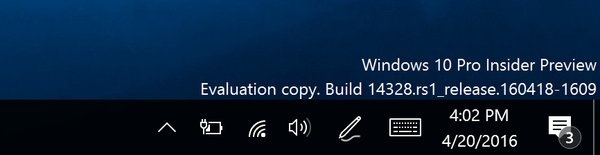
När du får ett meddelande visar Action Center bara avsändarens logotyp. Detta är mycket mindre distraherande än gamla Notifieringsvarningar, eftersom du nu kan arbeta normalt utan att avbrytas av oönskade meddelanden. Antalet väntande aviseringar visas också på ikonen så att du alltid vet hur många aviseringar du har fått.
Visuella förändringar och fler meddelanden
Från och med nu kommer meddelanden du får i ditt Action Center att grupperas. Det betyder att Action Center bara visar en ikon för meddelanden från varje app istället för att visa varje enskild anmälan som tidigare. Detta är verkligen en uppfriskande förändring eftersom användare ofta var förvirrade med det till synes överväldigande antalet anmälningar. Med det nya arrangemanget kan du enkelt organisera dina meddelanden.
Ett annat viktigt tillägg är Cortana-meddelanden i Action Center. Från och med nu, när Cortana har något att berätta för dig, kommer det att visas i Action Center. Den nya Cortana-integrationen fungerar perfekt med Cortanas nya förmåga att ställa in fotopåminnelser, som bilder av påminnelser också kommer att visas i Action Center.
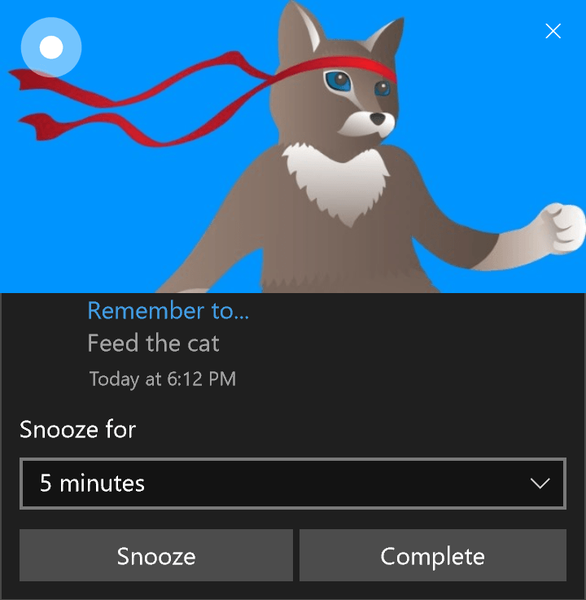
Och slutligen fick Action Center i Windows 10 Preview build 14328 några nya anpassningsalternativ. Du kan nu enkelt ordna om snabba åtgärder i Action Center samt lägga till nya och ta bort gamla.
För att anpassa snabbåtgärder, gå till Inställningar> System> Meddelanden och åtgärder. Härifrån kan du enkelt ordna snabba åtgärder genom att dra i repliken för snabbåtgärder från ditt Action Center. Om du vill lägga till nya snabbåtgärder i ditt Action Center, välj bara "Lägg till eller ta bort snabbåtgärder" och välj vilka aviseringar du vill ska visas i ditt Action Center.
En intressant förändring relaterad till snabba åtgärder som Microsoft belyste är den förbättrade snabba Wi-Fi-åtgärden. När du klickar på Wi-Fi snabbåtgärd i Action Center kommer det automatiskt att visa dig listan över tillgängliga nätverk istället för att visa På / Av-knappar.
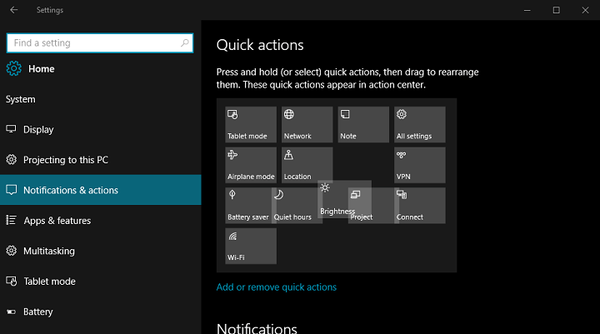
Vi ser många gränssnittsändringar och nya funktioner i de senaste Windows 10 Preview-byggnaderna, vilket bara kan innebära att Microsoft värms upp för att släppa jubileumsuppdateringen i sommar. Med detta i åtanke bör vi förvänta oss ännu fler UI-förbättringar och nya funktioner som kommer med de kommande Preview-byggnaderna.
Fram till dess kan du berätta för oss vad tycker du om det ombyggda Action Center i kommentarsektionen nedan!
 Friendoffriends
Friendoffriends



